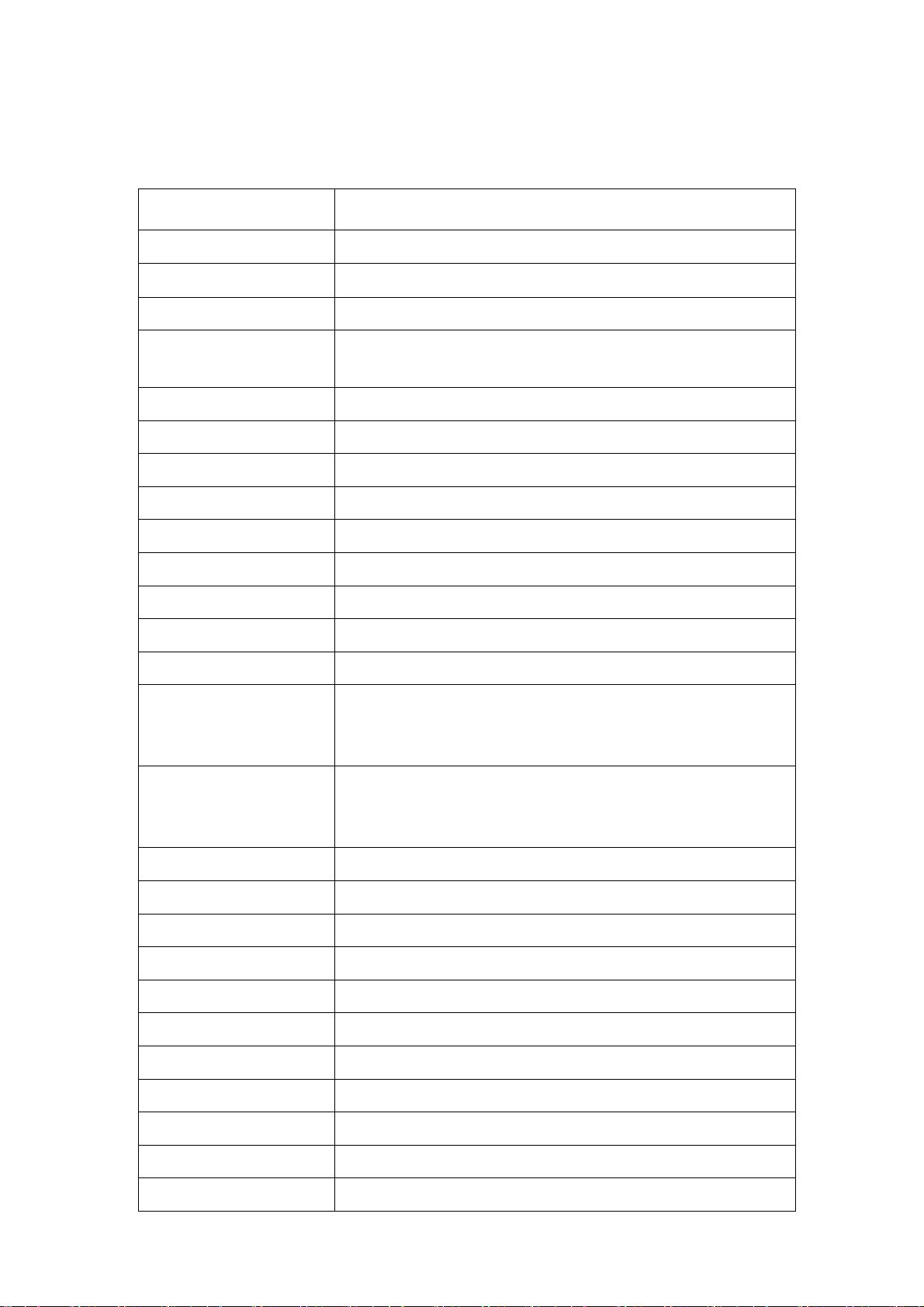Eclipse快捷键攻略:提升Java编程效率
下载需积分: 24 | PDF格式 | 124KB |
更新于2024-09-10
| 85 浏览量 | 举报
"Java Eclipse 快捷键大全"
在Java开发中,Eclipse是一款广泛使用的集成开发环境(IDE),其丰富的快捷键功能可以极大地提高开发效率。以下是一份详细的Eclipse快捷键列表,涵盖了常用的编辑、导航和调试功能:
1. **代码提示**:Alt+/ 是Eclipse中的代码提示快捷键,当你在编写代码时,只需按下此组合键,Eclipse会自动列出可能的代码补全选项。
2. **注释/取消注释**:Ctrl+/ 可用于快速注释或取消注释选定的代码行。这在测试或调试过程中非常有用。
3. **删除行**:Ctrl+D 可以删除当前光标所在的行,无需手动选择整行。
4. **查找相同变量**:Ctrl+K 和 Shift+Ctrl+K 分别用于向前和向后查找相同的变量,这对于追踪代码中的变量使用非常方便。
5. **代码格式化**:Shift+Ctrl+F 可以对整个文件或选定的代码进行格式化,保持代码整洁。
6. **快速导入**:Shift+Ctrl+O 可快速导入所需的类库,避免手动添加import语句。
7. **大小写转换**:Shift+Ctrl+X 和 Shift+Ctrl+Y 分别将选定的字符转换为大写和小写。
8. **视图最大化**:Ctrl+M 可以快速最大化当前视图,以便更好地查看和编辑代码。
9. **大纲视图**:Ctrl+O 在代码编辑器中打开一个小窗口,显示当前文件的大纲结构。
10. **跟踪源码**:Ctrl+单击 方法或类名,可以直接跳转到其源码定义。
11. **编辑位置切换**:Alt+左右方向键 可以跳转到前一次或后一次的编辑位置,方便在多个编辑点间快速切换。
12. **显示源码**:Ctrl+鼠标停留 在变量或方法上悬停,可以快速查看其源码。
13. **快速重构**:Ctrl+1 提供快速重构建议,比如提取变量、方法等。
14. **打开声明**:F3 直接打开引用的文件。
15. **类型层次结构**:F4 打开当前类或接口的层次结构视图。
16. **调试快捷键**:
- F5 单步进入(Step Into)
- F6 单步跳过(Step Over)
- F7 单步返回(Step Return)
- F8 继续执行(Resume)
17. **搜索**:Ctrl+H 打开搜索窗口,可以在整个工作空间中搜索代码。
18. **保存全部**:Ctrl+Shift+S 可以一次性保存所有修改过的文件。
19. **历史导航**:
- Alt+Left 回退到前一个编辑位置
- Alt+Right 前进到下一个编辑位置
20. **打开类型**:Ctrl+Shift+T 快速打开已知类型的源码。
21. **打开资源**:Ctrl+Shift+R 查找并打开项目中的文件资源。
22. **回到上次编辑位置**:Ctrl+Q 直接跳回上次编辑的位置。
23. **搜索引用**:Ctrl+Shift+G 在工作空间内搜索指定变量或方法的所有引用。
24. **复制行**:Ctrl+Alt+Down 复制当前高亮显示的一行或多行。
25. **行移动**:Alt+Up/Down 将一行或多行代码上移或下移,方便调整代码顺序。
26. **撤销**:Ctrl+Z 撤销最近的操作。
27. **复制**:Ctrl+C 复制选定内容。
28. **恢复选择**:Alt+Shift+↓ 恢复上一个选择。
29. **剪切**:Ctrl+X 剪切选定内容。
30. **快速修正**:Ctrl+1 提供针对当前错误或警告的快速修复建议。
31. **内容辅助**:Alt+/ 提供代码完成和上下文相关建议。
32. **全部选中**:Ctrl+A 选中所有内容。
33. **删除**:Delete 删除选中内容。
34. **上下文信息**:Alt+? 或 Ctrl+Shift+Space 显示当前光标位置的上下文信息,如方法参数等。
掌握这些快捷键将大大提高你在Eclipse中的开发效率,减少鼠标操作,提升编程体验。通过不断实践和记忆,你可以更加流畅地在Eclipse中编写和调试Java代码。
相关推荐








yhongjj
- 粉丝: 5
最新资源
- C语言教程:从入门到精通
- C++编程高质量指南:结构、命名与内存管理
- VC+Modem:实现远程通讯控制的多线程文件传输与实时操控
- 使用gdb进行调试:第9版
- 密码学3答案与资源库:欧密会论文与数学学习论坛
- 小型图书馆管理系统设计与分析
- JAVA认证考试详解与Servlet技术模型
- Java代码转exe:打包工具与步骤解析
- C++编程质量提升全攻略
- 18世纪Bayes理论:揭开Bayesian Network基础与应用
- 水晶报表10开发指南:安装与环境配置
- EJB学习全攻略:从入门到实践与深入
- JSTL入门教程:从基础到实践
- Exchange Server 2003 管理PDF指南:入门必备
- MiPlatform 3.1:XML基础的事件处理系统
- Linux下TCP服务器编程:循环与并发服务